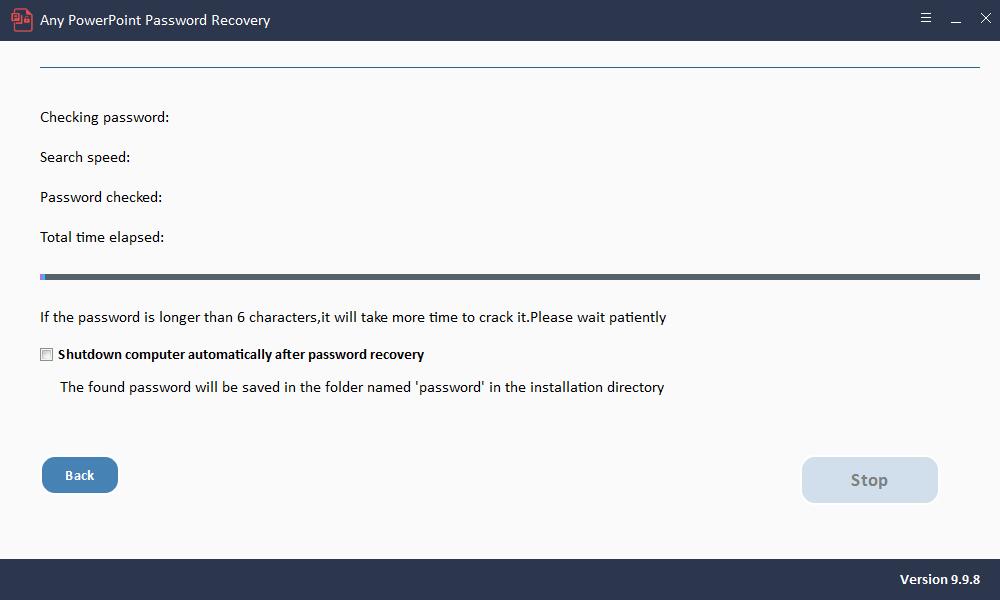Sådan låser du op, knækker, gendanner mistet/glemt PowerPoint-adgangskode
Resume
PowerPoint Password Recovery-software giver dig mulighed for at gendanne din mistede eller glemte adgangskode til PowerPoint 2019, 2016, 2013, 2010, 2007, 2003, 2000 (.PPT, .PPTX, .PPS, .PPSX). Denne artikel viser dig, hvordan du gendanner PowerPoint-adgangskode med enhver PowerPoint-gendannelsessoftware.
3 trin til at gendanne mistet eller glemt PowerPoint-adgangskode
Download, installer og start enhver PowerPoint Password Recovery-software på din computer og andre trin som nedenfor.

Trin 1: Indlæs PowerPoint-fil
Klik på knappen "Åbn" for at vælge den adgangskodebeskyttede PowerPoint-fil.
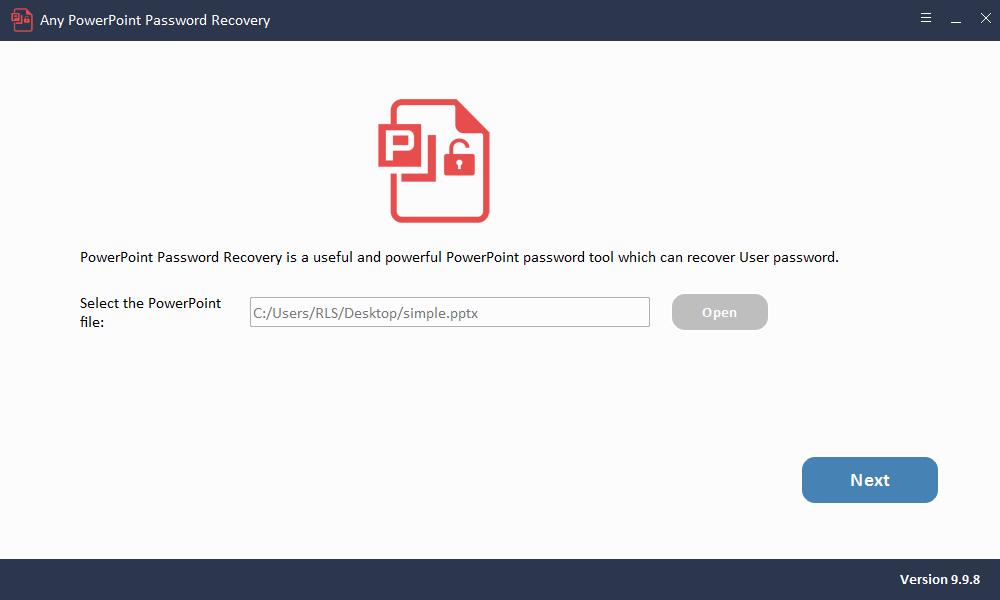
Trin 2: Vælg PowerPoint-gendannelsesmetode til adgangskode
Sådan bruger du Brute-force Attack: Hvis du ikke kan huske noget, der er relateret til din mistede PowerPoint-adgangskode, kan du vælge denne metode til gendannelse af adgangskode.
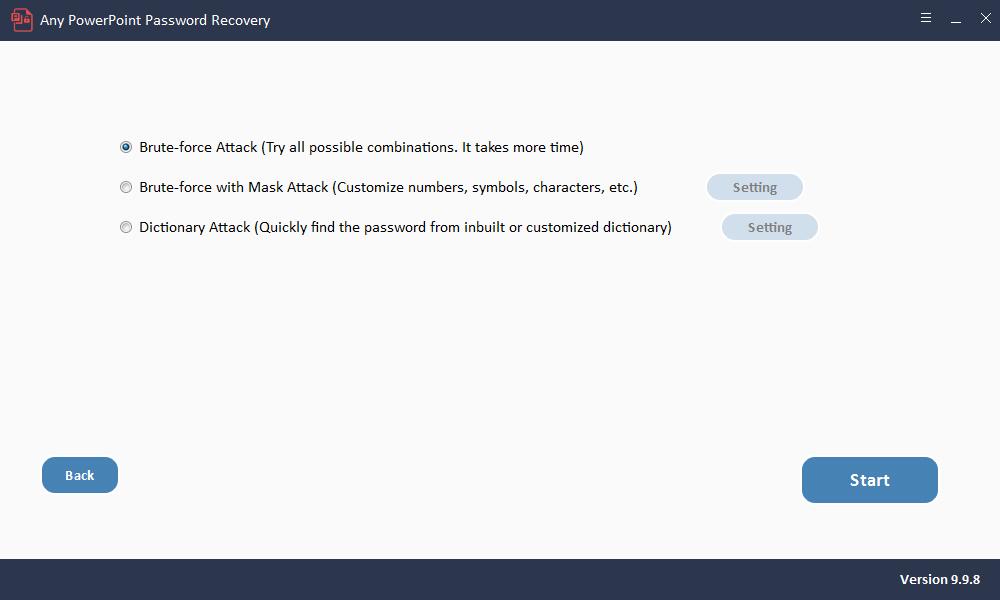
Sådan bruges Brute-force med Mask Attack: Hvis du kender spor om din glemte PowerPoint-adgangskode, såsom adgangskodelængde, bogstaver, specielle symboler, tilpas tegn, angiv præfiks eller angiv suffiks, du kan prøve denne metode til at gendanne Excel-adgangskoden.
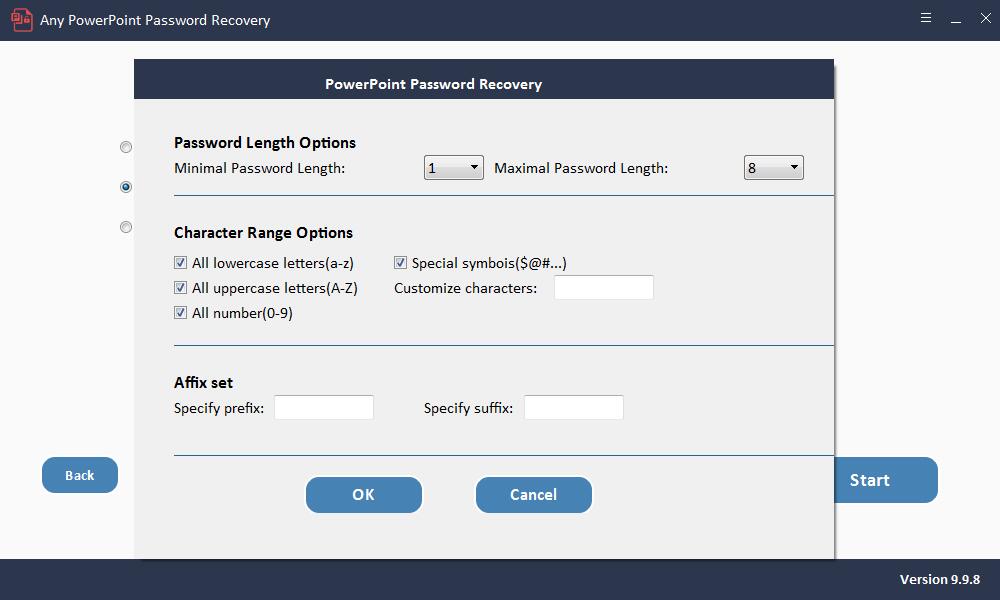
Sådan bruges Dictionary Attack: Det kan hurtigt finde adgangskoden fra indbygget eller tilpasset ordbog.
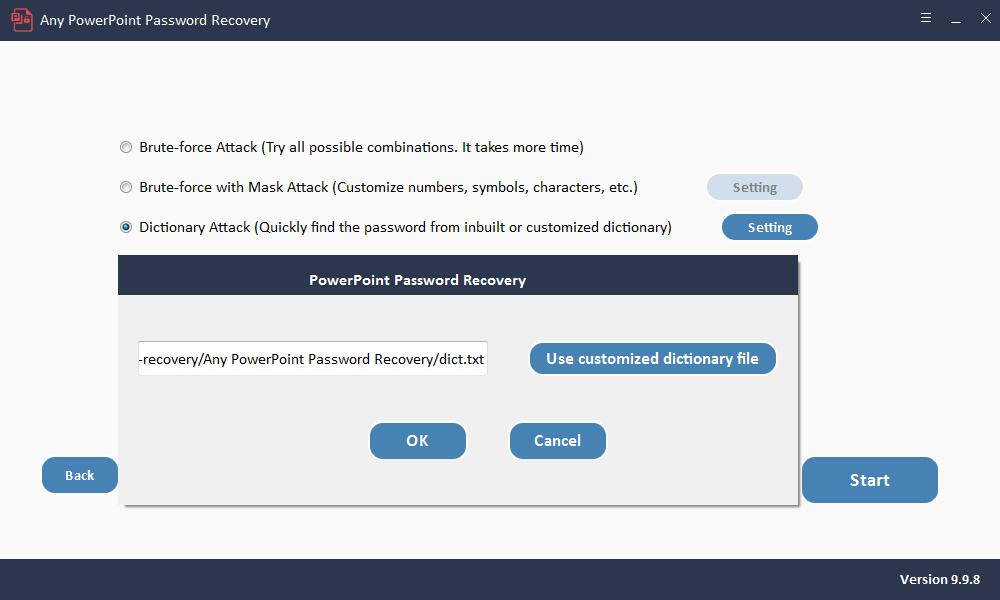
Trin 3: Gendan PowerPoint-adgangskode
Klik på knappen "Start" for at fortsætte. Efter et par minutter vises din glemte adgangskode i et pop op-vindue. Klik på knappen "Kopier adgangskode" for at gemme din PowerPoint-adgangskode.